Kwestia „Skype nie może połączyć się z komputerem Macmoże oznaczać zgubę nadchodzącej rozmowy kwalifikacyjnej, ważnej rozmowy lub konferencji dla użytkownika komputera Mac. Niektórzy użytkownicy, którzy zainstalowali nowo utworzoną aplikację przeglądarki, napotkali zdradziecki błąd zakłócający łączność. Problemy są różne, ale może się zawiesić podczas łączenia na odcinku lub nie pokazywać twojego statusu.
Od samego początku musisz zainstalować wtyczkę internetową Skype, aby wykonywać lub odbierać połączenia i sprawdzać zgodność przeglądarki. Na szczęście jedziesz na tym samym wózku z wieloma innymi użytkownikami, którzy podnieśli brwi w świecie Skype'a, zmuszając usługodawcę do szybkiego poszukiwania i publikowania instrukcji pierwszej pomocy.
Zapoznaj się z naszym przewodnikiem, aby walczyć z rozłączaniem Skype'a, korzystając z informacji poufnych użytkowników Skype'a i ekspertów.
Spis treści: Część 1. Ponowna instalacja — porady Skype'a dla użytkowników komputerów Mac dotyczące naprawy błędówCzęść 2. Dostosuj ustawienia audio/wideo Skype'a i uprawnienia, aby naprawić błądCzęść 3. Inne opcje naprawy Skype nie może połączyć się z komputerem MacCzęść 4. Wniosek
Ludzie też czytali:Co zrobić, gdy Mac Wi-Fi jest podłączony, ale nie ma InternetuCo zrobić, gdy nie można połączyć się z App Store Mac
Część 1. Ponowna instalacja — porady Skype'a dla użytkowników komputerów Mac dotyczące naprawy błędów
Opcja nr 1 Łatwy, decydujący sposób — zainstaluj ponownie za pomocą dezinstalatora aplikacji PowerMyMac
Dlaczego mój Skype nie łączy się? Aby dowiedzieć się, dlaczego Skype nie może połączyć się z komputerem Mac, przejdź do strony Strona statusu Skype'a aby sprawdzić bieżące problemy. Czasami dzieje się tak dlatego, że nie zaktualizowałeś Skype'a do najnowszej wersji. Jeśli nie możesz się zalogować lub korzystać ze Skype'a online na komputerze Mac, nie próbuj ręcznie odinstalowywać programu, aby rozwiązać problem.
Pozostawia to fragmenty programu, takie jak pamięci podręczne i pliki tymczasowe. Pozostałości usuniętej aplikacji otwierają nową puszkę robaków z powodu problemów ze zgodnością.
Władać iMyMac PowerMyMac's App Uninstaller, aby ponownie zainstalować Skype, w tym poprzednie wersje wraz z pozostałościami. Skype radzi użytkownikom, aby przede wszystkim wypróbowali tę metodę. Przeciąganie i upuszczanie do kosza powoduje, że problem występuje nadal po zainstalowaniu najnowszej wersji Skype'a.
Zwróć uwagę, że folder Library jest ukryty Mac OS X v10.7 Lion lub później domyślnie. Jest dostarczany z bezpłatną wersją próbną, dzięki czemu możesz go wywołać w celu szybkiej naprawy, takiej jak ta, bez płacenia za gwóźdź. Wymazanie programu całkowicie zapobiega problemom ze zgodnością lub wydajnością związanym z innym oprogramowaniem.
Wiele zgłoszonych przypadków nie wróży dobrze z uruchomieniem Skype'a w High Sierra. Może to powodować częste awarie lub blokować połączenia, jeśli używasz tej wersji systemu macOS. Odwieczne problemy zmusiły użytkowników do odinstaluj Skype'a z komputera Mac i zwrócić się do alternatywnych narzędzi komunikacji.
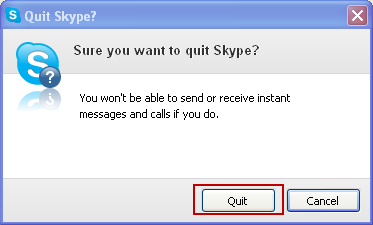
Opcja nr 2 Instalacja metodą „przeciągnij i upuść” — kosztowna pomyłka
- Wyjście Skype wybierając Skype> Zamknij Skype.
- Kliknij folder Aplikacje i wyrzuć swoją wersję Skype'a do Kosza.
- Następnie otwórz
~/Library/Application Supporti wyrzuć katalog Skype do kosza. Ikona ~ oznacza folder domowy. Aby go zlokalizować, uruchom Finder, na pasku menu wybierz Idź> Strona główna.
Ważne: jeśli chcesz zachować historię czatów i połączeń, pomiń ten krok.
- Otwarte
~/Library/Preferencesi szarpnijcom.skype.skype.plistdo kosza. - Uruchom Finder i wpisz „Skype” w funkcji wyszukiwania.
Wyładuj wszystkie wyniki przeniesione do kosza.
- Dobranie (Hit)
Ctrl+ ikona kosza i wybierz Opróżnij kosz. - Uruchom ponownie komputer Mac.
- Pobierz i zainstaluj najnowszą wersję Skype'a.
Część 2. Dostosuj ustawienia audio/wideo Skype'a i uprawnienia, aby naprawić błąd
Sprawdź ustawienia audio i uprawnienia Skype
Jak włączyć Skype'a na moim Macu? Jeśli Skype nie może połączyć się z komputerem Mac i nie słyszysz rozmówcy na Skype, sprawdź krzyżowo, czy inne korzenie dźwięku działają normalnie. Po prostu otwórz plik, aby uzyskać słuch. W przypadku problemu z odtwarzaniem w Skypie i nie słychać drugiej osoby, potwierdź, że Skype łączy się z Twoimi głośnikami lub mikrofonem.
- Uruchom Skype i dotknij
Altaby rozwikłać menu główne. Następnie udaj się do Narzędzia> Ustawienia audio i wideo. - Po otwarciu ustawienia sprawdź wskaźnik głośności pod mikrofonem podczas mówienia, aby zobaczyć, jak latarka się podnosi.
- Jeśli mikrofon nie działa w Skypie, wybierz menu w pobliżu mikrofonu i zapoznaj się z opcjami.
- Następnie potwierdź, że mikrofon jest podłączony, włączony i zasilany bateryjnie w przypadku wersji bezprzewodowych. W końcu, odłącz mikrofon a następnie ponownie podłącz.
- Aby przetestować akustykę w Skype, aby upewnić się, że używa właściwych głośników, wybierz Test dźwięku z Głośniki Powinieneś przechwytywać dźwięk w głośnikach i zestawie słuchawkowym.
- Spróbuj zwiększyć głośność do maksimum dla głośników lub słuchawek.
- Jeśli głośność jest w porządku, sprawdź menu w pobliżu Głośniki i sprawdź inną opcję, aby spróbować, a następnie ponownie odtworzyć próbkę dźwięku.
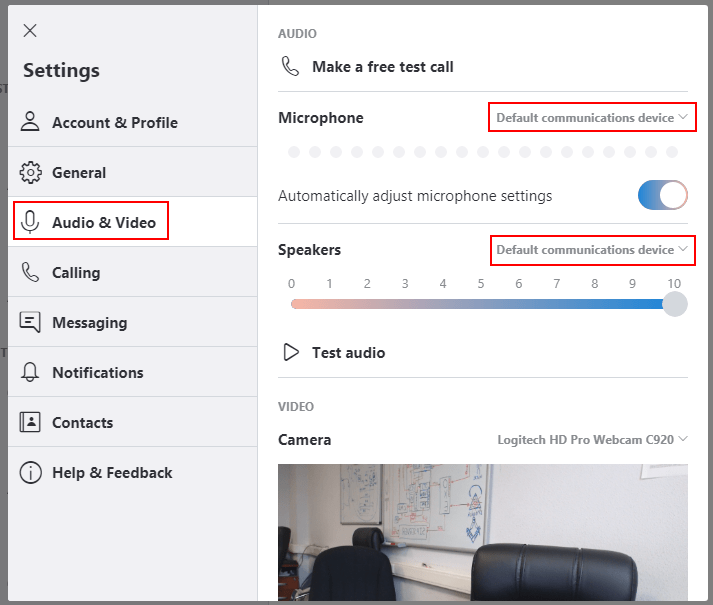
Sprawdź ustawienia wideo i uprawnienia Skype
Defekty wpływające na sposób przesyłania obrazu przez Skype'a do kamery mogą powodować przerwy w transmisji wideo w Skypie. Jeśli Skype nie może połączyć się z komputerem Mac, a wideo Skype staje się barierą komunikacyjną, kliknij ustawienia wideo przez menu Narzędzia > Ustawienia audio i wideo lub dotknij Alt klawisz.
Powinieneś uzyskać dostęp do obrazu w pudełku dla prawidłowo skonfigurowanej kamery internetowej.
- Spróbuj odłączyć i wtedy ponownie podłącz kamerę internetową dla wersji zewnętrznych.
- Upewnij się, że żadna fizyczna przeszkoda nie przeszkadza w działaniu kamery.
- Użyj zestawu opcji po prawej stronie sekcji Aparat w ustawieniach, aby wybrać inny, jeśli posiadasz więcej niż jeden.
Część 3. Inne opcje naprawy Skype nie może połączyć się z komputerem Mac
Sporadyczne awarie systemu OS X, niezgodność z High Sierra i obawy dotyczące prywatności spowodowały odejście Skype'a do innych narzędzi komunikacyjnych. Jeśli chcesz odinstalować Skype, sprawdź poniżej, aby zobaczyć jego alternatywy.
WhatsApp WWW
WhatsApp WWW jest darmowym substytutem Skype'a z kompleksowym szyfrowaniem i działa na platformie mobilnej lub stacjonarnej. Nie ma potrzeby robienia zamieszania z subskrypcją ani tworzeniem konta online — po prostu pobierz swój numer telefonu, aby rozpocząć. Jest dość łatwy w użyciu i mniej podatny na problemy techniczne związane ze Skype.
Viber
Viber umożliwia wykonywanie bezpłatnych połączeń głosowych lub wideo na komputerze Mac bez utraty dźwięku. Obsługuje również połączenia za pośrednictwem numeru telefonu komórkowego, co czyni go wygodnym w świecie opartym na telefonii komórkowej. Jest to odpowiednia opcja dla użytkowników odrzucających Skype'a w celu uzyskania prostszej alternatywy, gdy Skype nie może połączyć się z komputerem Mac.
Talky
Talky to czat skoncentrowany na przeglądarce, który teoretycznie jest usługą internetową bez instalacji oprogramowania. Możesz bez wysiłku skonfigurować konferencję na czacie z maksymalnie piętnastoma uczestnikami. Zapewnia całkiem niezłe możliwości komunikacji zespołowej bez kosztów ogólnych.
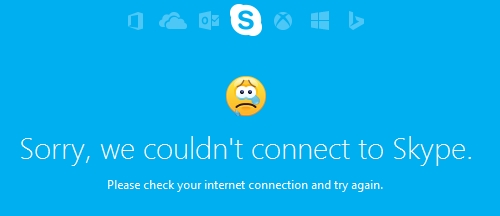
Część 4. Wniosek
Kiedy Skype nie może połączyć się z komputerem Mac sprawa trafiła na pierwsze strony gazet, inżynier firmy wycofał się w przodku i zaproponował dwa rozwiązania. Możesz odinstalować i ponownie zainstalować lub zawiesić zaporę antywirusową przed uruchomieniem Skype'a.
Większość użytkowników powołała się na precyzyjnie zaprojektowane narzędzie, takie jak PowerMyMac aby usunąć wszelkie ślady programu i zapobiec błędom w przyszłych instalacjach.
Zawsze sprawdzaj dostępność aktualizacji, aby uniknąć konfliktów oprogramowania. Nowe wersje aplikacji podobnych do Skype'a mogą również powodować błąd. Kolejnym błędem jest nieprawidłowa instalacja wtyczki internetowej Skype.
Czy rozwiązaliśmy Twój problem? Niezależnie od wyniku, jesteśmy gotowi podzielić się więcej spostrzeżeniami na naszym forum dyskusyjnym poniżej.



